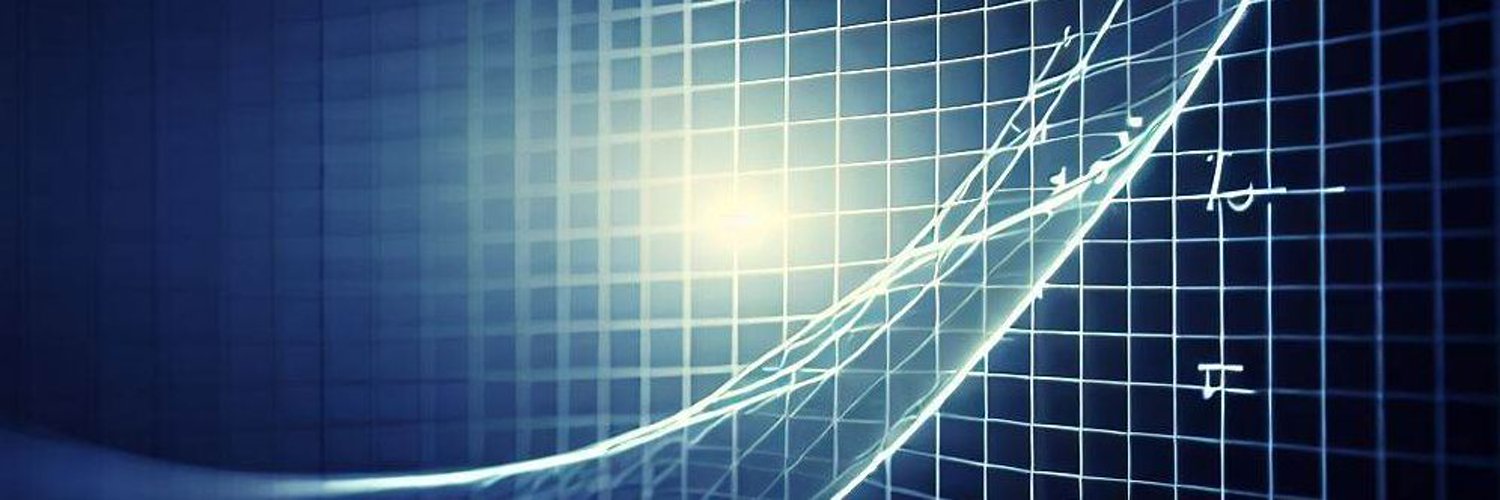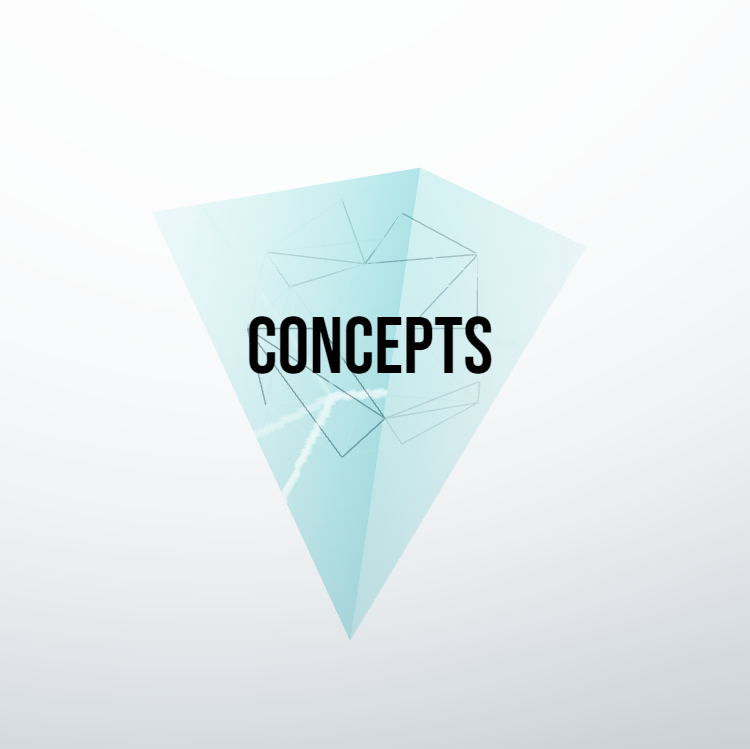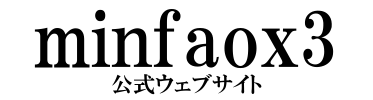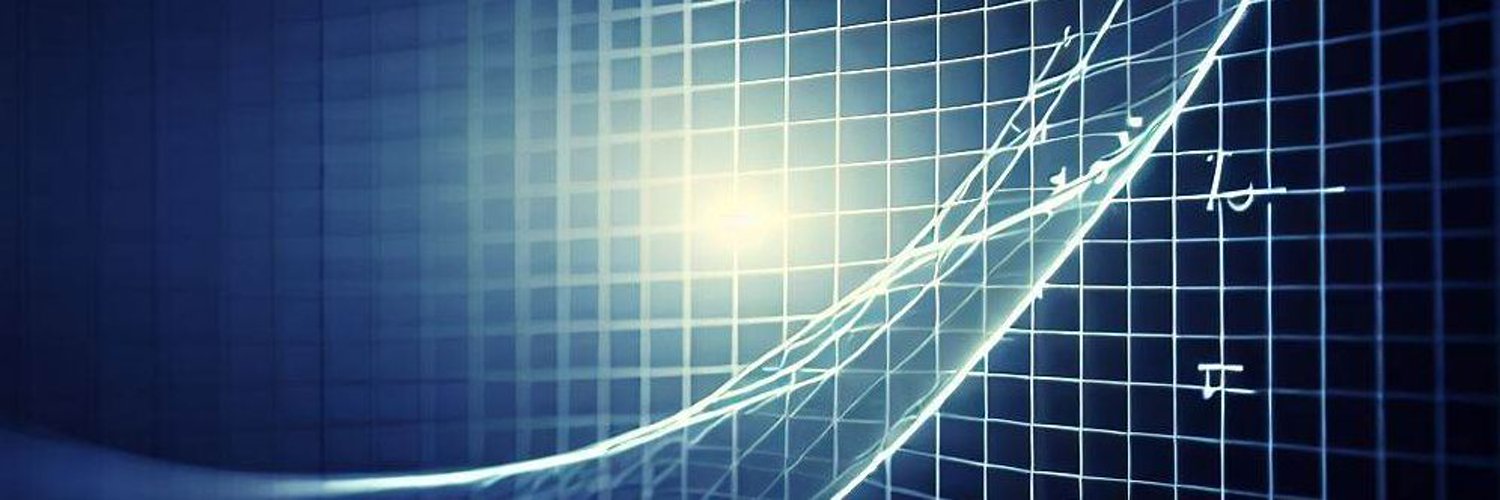
ArchLinuxインストール方法(再掲載+改稿)
年末+サイト新装記念です。
もともと掲載されていた場所は下記リンクです。
これのインストール方法に従った場合に起こったアクシデントは一切保証などを行いませんのでご了承ください。
確認PCはHPとFUJITSUとThinkPadとデスクトップ(ネット対応のため機種不明)
ArchLinux公式インストールガイド
まず「ArchLinuxISO」をダウンロード
USBメディアなどに焼いてPCにUSBを指してインストールメディアを起動します。
キーボードの設定
ロケールの設定
“en_US.UTF-8_UTF-8”, “ja_JP.UTF-8_UTF-8″のコメントアウトを外す。
1
2
| locale-gen
export LANG=en_US.UTF-8
|
インターネット接続確認
1
| ping -c 3 www.google.com
|
接続できない場合
有線の場合
****はip linkによって出力されたものに置き換えてください。
無線の場合
ワイファイにつなごう
****はip linkによって出力されたものに置き換えてください。
時計合わせ
1
| timedatectl set-ntp true
|
ドライブ及びパーティションの確認
基本的には/dev/などのように割り当てられている。 /dev/は先程lsblkで確認した自分の環境に合わせてください。
必要なパーティションはboot,root(,home,swap)です。
bootはもとからあるものを使用します。
homeはシステムをインストールし直す場合に残しておきたい個人データをおいておくのに便利です。
特に気にしない場合は作る必要なありません。
RAMが2GB以上あるならswapパーティションは基本的に必要ないです。
(環境によってはswapを作ると逆に遅くなる可能性があります)
パーティションの分割
空いているパーティションを3つに分割してください。
sdaはlsblkで確認した自分のドライブ名にしてください。
cfdiskもしくはfdiskコマンドを使用します。
cfdiskがおすすめです。(GUIライクなので)
ここではroot=sda2,home=sda3,swap=sda4と分けboot(UEFI)=sda1です。
以降上記sda*をあなたのパーティションに置き換えて打ち込んでください。
注意点としてはWindowsやBoot(UEFI等)のパーティションを触らないことです。
パーティションのフォーマット
1
2
3
| mkfs.ext4 /dev/sda2
mkfs.ext4 /dev/sda3
mkfs.ext4 /dev/sda4
|
swapパーティションの有効化
1
2
| mkswap /dev/sda8
swapon /dev/sda8
|
パーティションのマウント
1
2
3
4
5
| mount /dev/sda2 /mnt
mkdir -p /mnt/boot/efi
mount /dev/sda1 /mnt/boot/efi
mkdir -p /mnt/home
mount /dev/sda3 /mnt/home
|
ミラーの選択(日本国内想定)
1
| nano /etc/pacman.d/mirrorlist
|
jaistの行を探して一番上に持ってくる。
ベースシステムのインストール
1
| pacstrap -i /mnt base base-devel
|
fstabの生成
1
| genfstab -U /mnt >> /mnt/etc/fstab
|
システムにアクセス
1
| arch-chroot /mnt /bin/bash
|
時間などの設定
1
2
| ln -sf /usr/share/zoneinfo/Asia/Tokyo /etc/localtime
hwclock --systohc --utc
|
ロケールの設定
“en_US.UTF-8_UTF-8”, “ja_JP.UTF-8_UTF-8″のコメントアウトを外す。
1
2
3
| locale-gen
echo LANG=en_US.UTF-8 > /etc/locale.conf
export LANG=en_US.UTF-8
|
キーボードの設定
1
2
| KEYMAP=jp106
FONT=lat9w-16
|
(上2行)と入力して保存します。
ホストネームの設定
1
| echo **** > /etc/hostname
|
****は自分の好きなホストネームにしてください。同じ名前を次にも設定します。
1
2
3
| 127.0.0.1 localhost.localdomain localhost
::1 localhost.localdomain localhost
127.0.1.1 ****.localdomain ****
|
(上3行)と入力して保存します。
ルートパスワードの設定
ネットワーク関連のインストール
1
| pacman -S networkmanager
|
(↑再起動後無線が使えないため追記)
その他インストール
IntelのCPUの場合はintel-ucodeもインストールする必要があります。
ブートマネジャーの設定
最近のPCはx86_64-efiが多いです。他はi386-efi
1
2
3
4
| pacman -S grub dosfstools efibootmgr
grub-install --target=x86_64-efi --efi-directory=/boot/efi --bootloader-id=grub --recheck
mkdir /boot/efi/EFI/boot
cp /boot/efi/EFI/grub/grubx64.efi /boot/efi/EFI/boot/bootx64.efi
|
grubx64.efiがない場合はls /boot/efi/EFI/grubで確認してそこにあるものを書いてください。(grub.efi等)
i386の場合はgrub.efiが生成されます。
1
| grub-mkconfig -o /boot/grub/grub.cfg
|
システムから抜ける
パーティションのアンマウント
再起動
画面が暗くなった瞬間USBを抜きます。
BIOSを起動します。
Boot順位でGRUBを最上位にします。
そして変更を保存して終了をしてGRUBが起動してその後ArchLinuxが起動したら成功です。
失敗していた場合は、先のすべての(Bootを除く)パーティションをフォーマットとリマウントして
もう一回インストールする必要があります。
ウィンドウマネージャーは自分の好みを入れてください。
またArchは最小限の環境です。
自分でカスタマイズするスタイルなので自分色のArch環境を作りましょう!
GUI環境にしたい人はWindowManagerをいれましょう。
日本語環境及びGUI環境の構築説明は本題を逸脱するのでまた別の機会にでも解説させていただきます。